Win11聚焦图片不自动更新怎么办?Win11聚焦图片不自动更新问题解析
Win11聚焦图片不自动更新怎么办?方法很简单的,用户们可以直接的找到个性化下的锁屏界面(锁定屏幕图像、应用和动画),然后选择图片之后将下面的代码输入进入就可以了。下面就让本站来为用户们来仔细的介绍一下Win11聚焦图片不自动更新问题解析吧。
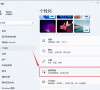
更新日期:2023-09-28
来源:纯净之家
Win11锁屏聚焦功能不更新怎么办?并且还导致显示蓝色背景的问题出现。Windows 11的锁屏聚焦功能可以为用户提供美观的背景图片,但有时候可能出现聚焦功能无法更新,始终显示蓝色背景的情况。下面小编就来介绍一下解决方法吧。
解决方法
1、【右键】点击桌面空白处,选择【个性化】,右侧点击【锁屏界面(锁定屏幕图像、应用和动画)】。
2、个性化锁屏界面选择【图片】。
3、按【 Win + R 】组合键,打开运行,并输入以下路径:
%USERPROFILE%/AppData\Local\Packages\Microsoft.Windows.ContentDeliveryManager_cw5n1h2txyewy\LocalState\Assets
然后点击【确定】。
4、进入这个文件夹后删除里面的所有文件。
5、按【 Win + R 】组合键,打开运行,并输入以下路径:
%USERPROFILE%/AppData\Local\Packages\Microsoft.Windows.ContentDeliveryManager_cw5n1h2txyewy\Settings
然后点击【确定】。
6、进入这个文件夹后删除里面的所有文件。
7、个性化锁屏界面切换回【Windows 聚焦】,稍等片刻,按【 Win + L 】查看效果。打开刚才的【Assets】文件夹,如果有了新的文件,说明更新成功。